Удаление программ в MAC OS X отличается от удаления программ в Windows. Это связанно с тем, что у Mac OS X нет системного реестра. В Windows программы удаляются через Панель управления- Программы и компоненты у яблочников такого нет. В MAC OS X программы просто переносятся в корзину, но при этом иногда довольно много файлов программы остаются в MAC OS X и постепенно захламляют ваш MacBook Rro/ MacBook Air/ IMac/ MAC mini. Удалять программы в MAC OS X можно различными способами в этой статье я расскажу о всех возможных, которые я знаю.
Начнем с самых простых способов удаления программ в MAC OS X.
Удаление программ в Launchpad.
Удаление программ в Launchpad доступно только для тех приложений, которые были установлены с помощью App Store. Для того, что бы удалить приложение, вы можете нажать на нем курсором мыши и перетащить в корзину, в принципе все:)
Еще один способ удалить программу в Launchpad, нажать и удерживать иконку приложения, которое хотите удалить (в принципе, можно нажать и удерживать любое приложение). Иконки начнутся трястись, над теми приложениями, которые доступны для удаления появится крестик.
Mac OS X с нуля. Урок 5. Установка, запуск и удаление программ.

Нажмите на крестик и подтвердите удаление.

После этого можно почистить Корзину.
Удаление программ в MAC OS X через Finder.
Еще один способ почистить компьютер от лишних программ открыть Finder, выбрать вкладку «Программы», найти программу, которую необходимо удалить и перетащить ее в Корзину.

Нужно признать что это самый «грязный» способ удаления программ, потому что оставляет за собой много «хвостов» (ненужных файлов).
Удаление программ с помощью AppCleaner.
Для удаления программ можно использовать стороннюю утилиту. Подобных утилит довольно много, предлагаю остановиться на однй из них — AppCleaner. AppCleaner весьма удобная, легкая утилита, плюс ко всему — бесплатная. Первым делом необходимо скачать программу AppCleaner .

Запустите загруженный файл.
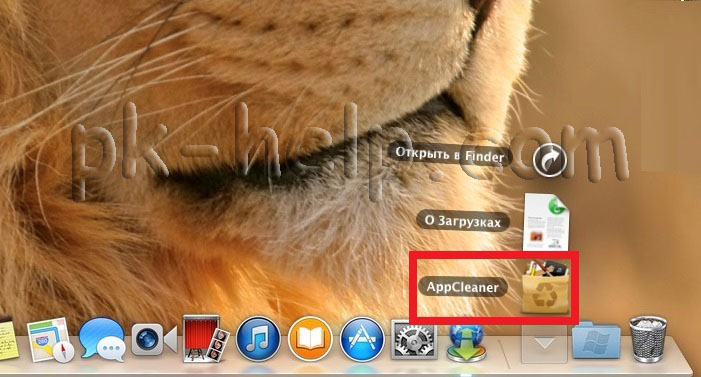
В интерфейсе программы нажмите кнопку «Программы».

AppCleaner сканирует ваш MacBook Rro/ MacBook Air/ IMac/ MAC mini и показывает список установленных программ. Выберите программу, которую хотите удалить, поставьте галочку и нажмите кнопку «Искать».

Как удалить программу с MAC OS X (MacBook Pro/ MacBook Air/ IMac/ MAC mini)
Утилита найдет все связанные с удаляемой программой файлы и предложит список для удаления. Вам остается только нажать кнопку «Удалить».
Удаление программ в MAC OS X отличается от удаления программ в Windows. Это связанно с тем, что у Mac OS X нет системного реестра. В Windows программы удаляются через Панель управления- Программы и компоненты у яблочников такого нет. В MAC OS X программы просто переносятся в корзину, но при этом иногда довольно много файлов программы остаются в MAC OS X и постепенно захламляют ваш MacBook Rro/ MacBook Air/ IMac/ MAC mini. Удалять программы в MAC OS X можно различными способами в этой статье я расскажу о всех возможных, которые я знаю.
Начнем с самых простых способов удаления программ в MAC OS X.
Удаление программ в Launchpad.
Удаление программ в Launchpad доступно только для тех приложений, которые были установлены с помощью App Store. Для того, что бы удалить приложение, вы можете нажать на нем курсором мыши и перетащить в корзину, в принципе все:)
Еще один способ удалить программу в Launchpad, нажать и удерживать иконку приложения, которое хотите удалить (в принципе, можно нажать и удерживать любое приложение). Иконки начнутся трястись, над теми приложениями, которые доступны для удаления появится крестик.

Нажмите на крестик и подтвердите удаление.

После этого можно почистить Корзину.
Удаление программ в MAC OS X через Finder.
Еще один способ почистить компьютер от лишних программ открыть Finder, выбрать вкладку «Программы», найти программу, которую необходимо удалить и перетащить ее в Корзину.

Нужно признать что это самый «грязный» способ удаления программ, потому что оставляет за собой много «хвостов» (ненужных файлов).
Удаление программ с помощью AppCleaner.
Для удаления программ можно использовать стороннюю утилиту. Подобных утилит довольно много, предлагаю остановиться на однй из них — AppCleaner. AppCleaner весьма удобная, легкая утилита, плюс ко всему — бесплатная. Первым делом необходимо скачать программу AppCleaner .

Запустите загруженный файл.
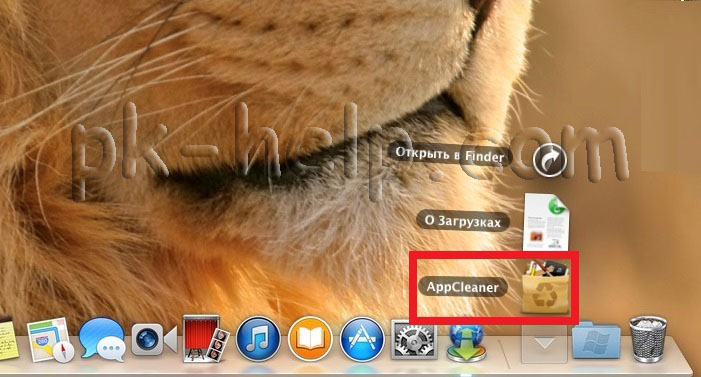
В интерфейсе программы нажмите кнопку «Программы».

AppCleaner сканирует ваш MacBook Rro/ MacBook Air/ IMac/ MAC mini и показывает список установленных программ. Выберите программу, которую хотите удалить, поставьте галочку и нажмите кнопку «Искать».

Утилита найдет все связанные с удаляемой программой файлы и предложит список для удаления. Вам остается только нажать кнопку «Удалить».
Многие пользователи, переходя с персонального компьютера под управлением Windows на операционную систему Mac OS первое время не могут разобраться с тем, как выполнять привычные действия в новой для них среде. В частности, среди часто встречающихся проблем можно выделить сложности со , открытии и др.
Однако не менее распространенной оказалась и проблема удаления файлов и папок на Маках. Отсутствие кнопки Delete на клавиатурах Apple довольно часто ставит пользователя в тупик — как удалить файл на Mac OS при помощи сочетания клавиш на клавиатуре и где эта кнопка Del на Маке вообще находится. Не перетаскивать же по одному файлу в корзину — это долго и не удобно.
О том, как удалять файлы и папки сочетанием клавиш (в том числе и напрямую, без корзины) а так же как удалять символы после курсора в Mac OS (за что и отвечает клавиша Delete в Windows) вы и узнаете из этой инструкции.
Большинство пользуются клавишей Delete для одного из трех действий — удаления файлов и папок в корзину, удаления символов после курсора в тексте или для вызова диспетчера задач. О последнем мы , так что сегодня поговорим о первых двух.
Удаление сочетанием клавиш в Mac OS
Первым делом стоит рассказать о сочетании клавиш, которое в Mac OS используется для удаления объектов, то есть представляет собой аналог Delete на Маке. В операционной системе от Apple используются клавиши Command и Backspace (на самом деле это клавиша delete, но пользователи Windows её знают именно под таким названием).

Выделив файл или папку и нажав эти две клавиши вы переместите выделенный объект в корзину.
Кстати, у нас даже есть отдельная статья о том, если вдруг она очищается очень медленно. Там же вы можете узнать и горячие клавиши для быстрой очистки корзины.
Удаление файлов без корзины на Mac OS
В последней на данный момент версии Mac OS — El Capitan у пользователя появилась возможность удалять (возможно работает и на предыдущей версии OS X) файлы сочетанием клавиш сразу же, то есть в обход корзины.
Аналог Shift+Delete на Mac OS представляет из себя следующее сочетание клавиш.

В результате вы увидите всплывающее сообщение, в котором должны будете или подтвердить удаление, или отменить его. Будьте осторожны — удаленные файлы в корзине уже не останутся и удаляются навсегда.
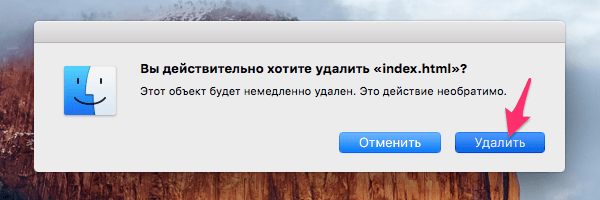
Удаление символов после курсора в Mac OS
Если вы почему-то пользуетесь этой функцией (мы правда не представляем где и зачем её можно использовать) и вам очень её не хватает в OS X, то у нас хорошие новости. Для того, что бы удалять текст после курсора в Mac OS достаточно нажать сочетание клавиш fn и delete .
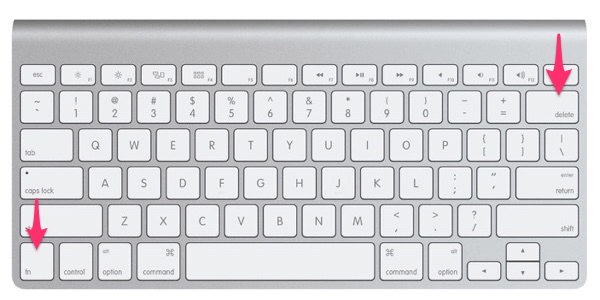
Также не стоит забывать и о том, что даже удаленные из корзины файлы могут быть восстановлены, пока их место на диске не будет перезаписано новыми данными. Если вам нужно удалить файлы с Mac без возможности восстановления, воспользуйтесь советом из .
Рано или поздно на вашем ноутбуке скопиться множество бесполезных программ, засорять память которыми нет смысла. В этом случае стоит начать их удалять, но делать это надо правильно, иначе со временем в системе накопится большое количество пустых и незадействованных папок, что, в свою очередь, будет путать компьютер и приведет к понижению его производительности.
Всего есть два пути, по которым можно пойти, чтобы стереть какую-либо программу — воспользоваться методами, существующими в операционной системе Mac OS изначально, или установить стороннюю программу, специализирующуюся на удалении других программ.
Через корзину
Удаление программ на Mac OS отличается от удаления на Windows, так как на компьютерах с операционной системой от компании Microsoft, удаляя ярлык, вы не удаляете саму программу, а на Macbook — наоборот:
Launchpad
Этот способ подойдет только для программ, установленных из официального магазина App Sore:
Через деинсталляторы
Если вы устанавливали сторонние приложения не из App Store, то в папке, в которую был установлен продукт, находится специальная программа — деинсталлятор, которая полностью сотрет приложение.
AppCleaner
Также на операционную систему Mac OS умельцы написали не одну программу, общая задача которых — удаление других программ. Одна из них — AppCleaner. Ее преимущества в том, что она проста в использовании и распространяется совершенно бесплатно.
Видеоурок: как удалить программы на макбуке
Как удалять встроенные программы
К встроенным или стандартным программам относятся Safari, FaceTime, ITunes и т. п. При попытке их удалить обычными способами, вы получите уведомление от системы о том, что это приложения необходимы, и стереть их нельзя. Все-таки способ избавиться от них есть, но вот если когда-нибудь вы захотите их восстановить, то могут возникнуть проблемы, так что действуйте, только если совершенно уверены, что эти приложения вам больше никогда не понадобятся.
Очистка мака после удаления приложений
Если вы хотите быть полностью уверенным, что на компьютере после удаления очередной программы не осталось лишних папок и файлов, то скачайте приложение CCleaner. Оно позволит просканировать весь жесткий диск ноутбука и очистить его от ненужных папок и файлов всего в пару кликов.
Не забывайте регулярно очищать свой ноутбук не только от устаревших и ненужных программ, но и от бесполезных папок, оставшихся от стертых программ. Удалить программы можно через корзину, Launchpad, сторонние программы, например, AppCleaner, и приложение Unistall, находящего в папке установленной программы. После того как вы удалили программу, рекомендуется просканировать жесткий диск на наличие лишних папок, например, с помощью CCleaner.
У пользователей, которые совсем недавно начали пользоваться операционной системой от Apple поначалу может возникнуть вопрос: как удалять программы на macOS , ведь в её настройках нет пункта «Установка и удаление программ», как в привычной многим Windows.
На самом же деле, чтобы полностью удалить любую программу с Мака вам не нужно искать файл «Uninstall» и чистить потом папку «Program Files», как это приходилось делать на ОС от Microsoft. В macOS всё гораздо проще. Программа удаляется как обычный файл или папка, в пару кликов.
Прежде всего откройте папку, которая содержит все установленные на вашем компьютере программы. Для этого запустите Finder (его иконка всегда находится слева в Dock панели вашего Mac).
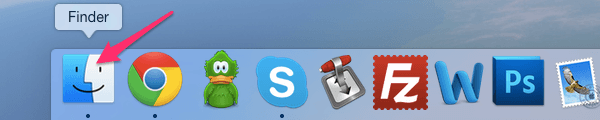
В списке «Избранное» слева найдите и кликните на пункт меню «Программы».

Выберите в списке программу, которую хотите удалить с вашего Mac и кликните на нее правой кнопкой мыши. В выпадающем меню просто выберите «Переместить в корзину».

Это все, программа удалена. Очистите корзину для того, что бы освободить занимаемое программой свободное место на жестком диске. Для этого кликните правой кнопкой мыши на корзине в Dock меню вашего Макбука и выберите пункт «Очистить корзину».
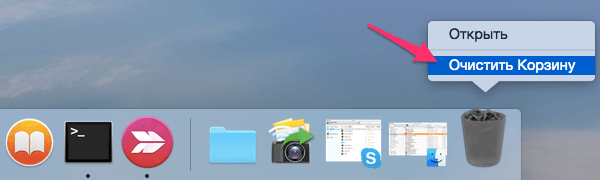
Готово, теперь программа полностью удалена с вашего Мака. Не правда ли, все проще чем в Windows?
Источник: ymol.ru
Как правильно удалять отдельные файлы и целые программы в OS X

Удаление файлов и программ — одна из тех процедур, с которой периодически приходится сталкиваться любому пользователю любой операционной системы, в том числе и OS X. И если с удалением файла разобраться несложно, то избавиться от программы будет несколько сложнее.
Как удалять и восстанавливать файлы в OS X
Самый простой способ — просто перетянуть ненужный файл (или предварительно выделенную группу файлов) в корзину мышкой.
Второй метод — выделить файл/ы и воспользоваться комбинацией клавиш Cmd+Delete. Тут следует отметить некоторую путаницу, которая может вызвать затруднения у начинающих «маководов». Дело в том, что Apple называет Delete то, что на компьютерах РС носит имя Backspace. То же, что у РС называется Delete, на Mac именуется Forward Delete.
Ещё один способ удаления выделенных файлов — воспользоваться главным меню вверху экрана, где в разделе «Файл» необходимо выбрать «Переместить в Корзину». Такой же пункт имеется и в контекстном меню, вызываемом при правом щелчке мышкой.
Однако все эти четыре способа не удаляют файл полностью, а только перемещают его в корзину. А значит, у пользователя ещё есть шанс простого его восстановления. Если же решено удалить файл окончательно, то нужно очистить корзину, для чего опять-таки существует несколько способов.
Самый простой — кликнуть правой кнопкой мыши на изображении корзины в Dock и там выбрать «Очистить корзину». Такой же пункт имеется в главном меню Finder. Ну и наконец ещё одна методика — воспользоваться комбинацией клавиш Shift+Cmd+Delete (сработает, при условии, что вы находитесь именно в Finder, а не каком-нибудь приложении).
После очистки подобными способами шанс восстановить утраченные файлы всё же сохраняется. Пусть даже для этого и потребуется специальное приложение. Но для того, чтобы сделать эту процедуру невозможной, очистить корзину следует через меню Finder , где необходимо выбрать «Очистить корзину необратимо».
Что же касается восстановления файлов до того, как корзина была очищена, то тут нет ничего сложного. Достаточно просто открыть корзину (двойной щелчок на соответствующей иконке в Dock) и перетащить мышкой нужный файл в другое место. Например, на рабочий стол. Ну а чтобы быстро вернуть файл туда, где он находился изначально, нужно кликнуть на нём правой кнопкой мышки и в открывшемся контекстном меню выбрать «Возвратить». Такой же пункт находится в главном меню Finder: «Файл» — «Возвратить».
Тут следует рассказать и про некоторые настройки корзины. Например, если вас раздражает необходимость каждый раз подтверждать действие при очистке корзины, можно сделать так, чтобы система больше не выводила подобных запросов. Для этого заходим в настройки Finder («Finder» — «Настройки»), в открывшемся окне выбираем закладку «Дополнения» и убираем галочку с пункта «Предупреждать при очистке Корзины».
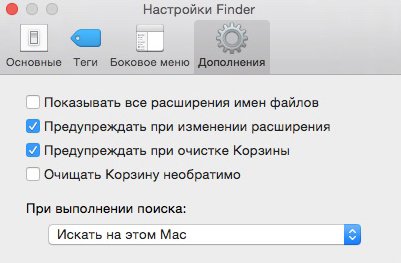
Кстати, там же можно отметить пункт «Очищать Корзину необратимо», после чего все файлы всегда будут удаляться без возможности восстановления. Полезная опция для тех, кто работает с важными документами, которые не должны попасть в чужие руки.
Как удалять приложения в OS X
А вот с удалением программ в OS X, в отличие от удаления файлов, всё не так гладко. Пользователи Windows для этого заходят в «Панель инструментов», где выбирают «Установка и удаление программ». В системе от Apple ничего подобного нет. А значит, для удаления приложений иногда требуется прибегать к сторонним решениям.
Если приложение было установлено через Mac App Store, то для его удаления предусмотрена методика, вроде той, что используется в iOS. Нужно открыть Launchpad, зажать и удерживать курсор мыши несколько секунд на иконке этого приложения. В результате произойдёт то же, что случается в таких случаях в iOS — иконки начнут дорожать и у них появятся крестики, нажатие на которые приводит к удалению приложения.
Звучит красиво, вот только беда в том, что удалить подобным образом можно далеко не каждое приложение. К тому же бывают случаи, когда удалённая таким образом программа таинственным образом оказывается на месте при следующей перезагрузке компьютера. Так что лучше воспользоваться более действенными способами.
Конечно же, можно просто удалить приложение, как обычный файл, отправив его в корзину. Но делать это крайне не рекомендуется, поскольку удаление в таком случае происходит некорректно, в системе остаётся разнообразный мусор, наличие которого может очень негативно сказаться на производительности компьютера. Но если вы уже сделали это, то необходимо также удалить различные файлы, которые были связаны с удалённым приложением. Найти их можно в папках:
~/Библиотеки/Application Support/(название приложения)
В некоторых случаях в комплекте с приложением поставляется специальный скрипт-деинсталлятор, специально предназначенный для удаления приложения и всех его следов. Но бывает подобное обычно только у крупных приложений или даже целых программных пакетов. Таких, как Microsoft Office или Adobe Creative Suite.
В остальных же случаях следует воспользоваться специальным приложением, предназначенным именно для удаления других программ. Тем более что выбор их сегодня достаточно велик, есть платные и бесплатные решения. Перечислим некоторые из них.
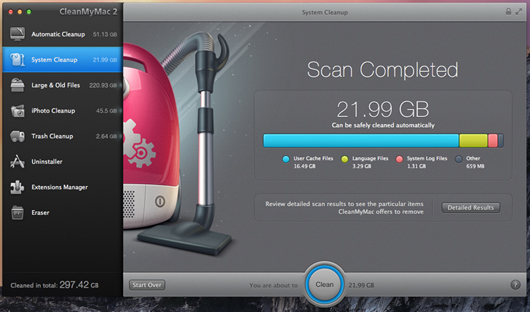
CleanMyMac ($39,95) — дорогое, но очень эффективное решение, которое помимо удаления ненужных программ способно также и на выполнение других полезных действий. Вроде очистки системы от различного скопившегося в ней мусора с целью повышения надёжности и производительности.
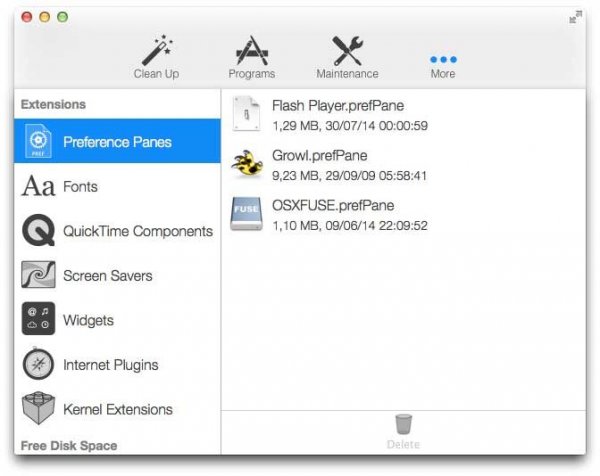
CleanApp ($14,99) — продвинутая «удалялка», способная очищать систему не только от ненужных приложений, но и различных ненужных файлов с папками.
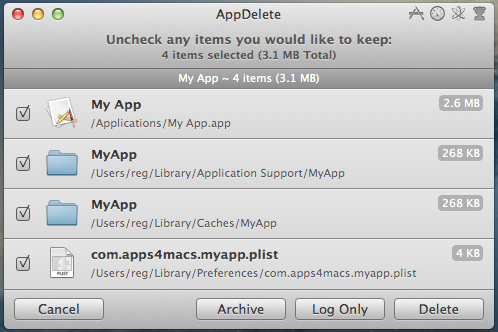
AppDelete ($7.99) — очень простое в использовании приложение, функциональность которого состоит исключительно в удалении программ.
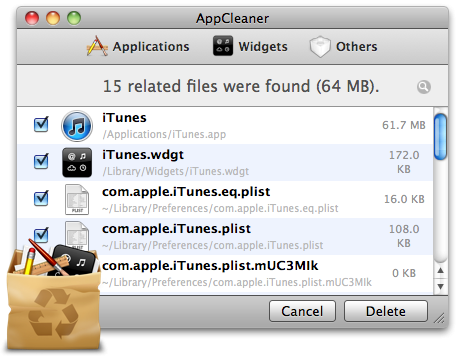
AppCleaner (бесплатно) — простая утилита, способная только удалять приложения. Её главное достоинство заключается в бесплатности.
Список этот далеко не полный, просто это наиболее популярные решения. Однако, при желании, в Сети можно найти и другие программы, также разработанные специально для удаления.
Ещё один способ удаления — воспользоваться Консолью. Однако способ этот однозначно не годится для неопытных пользователей. Да и не всякий опытный захочет к нему прибегать, куда проще установить всё тот же AppCleaner.
Источник: iphonegeek.me
Как правильно удалять программы в OS X

Кто пользовался Windows помнит, что у этой операционной системы в «Панели инструментов» есть отдельный пункт «Установка и удаление программ». Куда и нужно обращаться со всеми ставшими ненужными приложениями. Но не следует искать ничего подобного в OS X. Разработчики не предусмотрели возможность корректного удаления любых программ силами самой системы, поэтому нужно немного поизворачиваться.
В OS X удаление программ реализовано гораздо проще, но, в тоже время, работает корректно не для всех приложений. Нужно открыв Launchpad удерживать курсор мыши на иконке любого приложения до тех пор, пока все они не начнут дрожать. После чего требуется кликнуть на крестик, появившийся в левом верхнем углу иконки. То есть процедура удаления в данном случае схожа с таковой в iOS.
Но так можно удалить только теп рограммы, что были установлены через Mac App Store. Да и то иногда приложение удаляться упорно не желает, а иконка его появляется в Launchpad снова и снова.
Для того, чтобы раз и навсегда гарантировано удалить приложение, достаточно просто перейти в папку «Приложения» и выкинуть ненужное в корзину. Однако ограничиваться только этим нельзя. Дело в том, что нередко после приложения остаются связанные с ним системные файлы, которые также желательно вычистить, чтобы не замусоривать систему. Найти их можно в папках ~/Библиотеки/Application Support/(название приложения), ~/Библиотеки/Caches/(название приложения) и ~/Библиотеки/Preferences.
Но такой способ хорош только для эпизодических удалений и для более-менее продвинутых пользователей. Тем же, кто не желает рыться в системных папках, лучше воспользоваться специальной утилитой, предназначенной для корректного удаления. Благо что их существует уже довольно много, под любые запросы и вкусы.
MacCleance ($25.95). Достаточно навороченная утилита-деинсталлятор, позволяющая удалить что угодно. Интересной её особенностью является возможность создания списка «неприкасаемых» программ, удаление которых нежелательно. Данное приложение пришло на замену достаточно популярной утилиты Amnesia от того же разработчика, также служившей для удаления приложений и различного мусора.
AppDelete ($7.99). Данная утилита, наоборот, отличается исключительной простотой. После её запуска появляется окно, на которое нужно перетащить ненужное вам приложение. Затем будет предложен также и список связанных с ним файлов.
AppCleaner (free). Также очень простая утилита, работающая по принципу «drag and drop». Очень приятным её достоинством является абсолютная бесплатность.
AppZapper ($12.95). Ещё одна простая утилита с «drag and drop». Мало чем отличается от других, перечисленных выше. Предоставляет возможность создания списка нежелательных для удаления программ.
AppTrap (free). Эта утилита тихо сидит себя в фоне и оживляется только после того, как пользователь выкинул какое-либо приложение в корзину. После этого ему будет предложено удалить также и все дополнительные файлы. При необходимости фоновый запуск AppTrap можно и отключить.
CleanApp ($7,49). Одно из самых продвинутых приложение-деинсталлятор, позволяющее не только удалять всё что угодно (включая плагины, виджеты, расширения), на также и контролировать всё, что творится у вас на жёстком диске. Например, при её помощи можно отыскивать пустые папки, давно неиспользуемые файлы и многое другое. То есть CleanApp — это ещё и способ держать систему в чистоте. При необходимости проверки запускаются автоматически, по заранее составленному расписанию.
CleanMyMac 2 ($39,95). Основное назначение данной утилиты — чистка системы от всевозможного мусора, накапливающегося в ней по мере эксплуатации. Однако и с удалением программ она также справляется. Причём приложение запускается автоматически сразу же после того, как вы выбросили ненужное приложение в корзину. По мнению многих пользователей, CleanMyMac можно назвать одним из лучших приложений в своём классе.
Кстати, в некоторых случаях приложение настолько старательно расползается по всей системе, что их ручное удаление их затруднительно, а то и просто невозможно. Особенно любят заниматься подобным творения компаний Adobe и Microsift. В таком случае просто необходимо воспользоваться одной из описанных выше утилит. Впрочем, иногда вместе с приложением поставляется специальный скрипт-деинсталлятор. Жаль только что происходит подобное далеко не всегда.
P.S. Удаление программ в OS X возможно также и через консоль. Однако данный способ не отличается удобством и подходит только для продвинутых пользователей.